इंटरनेट पर और आपके स्थानीय नेटवर्क या स्टोरेज दोनों से कोडी जितनी सामग्री चला सकता है, यह स्पष्ट है कि कोडी आपके मीडिया की जरूरतों के लिए सबसे अच्छे प्लेटफॉर्म में से एक है, जैसे कि एक बार-सक्रिय विंडोज के प्रतिस्थापन के रूप में। मीडिया केंद्र। कोडी की लोकप्रियता के साथ, एक अच्छा मौका है कि कुछ उपयोगकर्ताओं को उपशीर्षक चाहिए या चाहिए।

जबकि उपशीर्षक सुनने में अक्षम दर्शकों के लिए अच्छे हैं, लोग सामान्य से कम मात्रा में सामग्री देख सकते हैं, अलग-अलग भाषाओं की बेहतर व्याख्या कर सकते हैं, मोटे लहजे के माध्यम से जो कहा जा रहा है उसे सुन सकते हैं, और बनावटी भाषाओं की व्याख्या कर सकते हैं (यदि मीडिया नहीं करता है) उन्हें स्वचालित रूप से प्रदर्शित करें)।
बहुत सारे दर्शकों के लिए उपशीर्षक मनोरंजन का एक आवश्यक हिस्सा है, और शुक्र है, कोडी आपके मीडिया के साथ उपशीर्षक डाउनलोड करने और उपयोग करने का पूरी तरह से समर्थन करता है और कोडी v13 "गोथम" के बाद से इसका समर्थन किया है। फिर भी, उपशीर्षक सक्षम करने के लिए आपको अपनी सेटिंग में गोता लगाना होगा, और उन्हें वेब से प्राप्त करने के लिए आपको एक ऐड-ऑन की आवश्यकता होगी। अपने कोडी क्लाइंट में उपशीर्षक जोड़ने का तरीका यहां बताया गया है।
उपशीर्षक सक्षम करना
मानक प्लेबैक विंडो में उपशीर्षक डाउनलोड करने और देखने के लिए, कोडी में आपके डिवाइस पर उपशीर्षक विकल्प सक्षम होना चाहिए, और यदि यह नहीं है, तो इसे सॉफ़्टवेयर में वापस जोड़ें। कोडी के लिए आवश्यक है कि उपशीर्षक को आपके प्लेटफ़ॉर्म में जोड़ने से पहले सक्षम किया जाए ताकि यह सुनिश्चित किया जा सके कि डाउनलोड किए गए पैक दिखाई नहीं देने पर उपयोगकर्ता भ्रमित न हों।
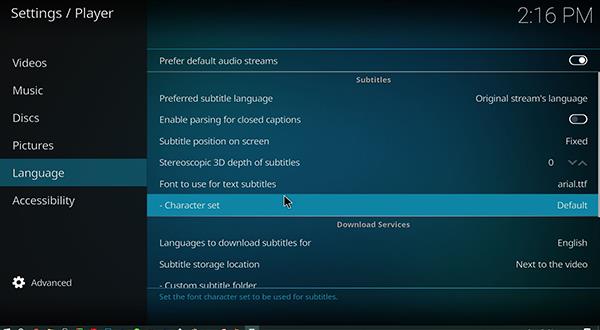
- कोडी खोलें और "कॉन्फ़िगरेशन" मेनू खोलने के लिए डिस्प्ले के ऊपरी-बाएँ हिस्से में "सेटिंग" आइकन चुनें ।
- अपने कोडी प्लेयर के लिए वरीयताओं की सूची खोलने के लिए सबसे पहला विकल्प, "प्लेयर सेटिंग्स" चुनें।
- मेनू के बाईं ओर, सूची को तब तक नीचे स्क्रॉल करें जब तक आप "भाषा सेटिंग" तक नहीं पहुंच जाते, जहां उपशीर्षक सेटिंग के विकल्प रहते हैं।
- मेनू में, उपशीर्षक उपशीर्षक खोजें—यह सूची में दूसरे स्थान पर है—और सुनिश्चित करें कि यह “मूल स्ट्रीम की भाषा” पर सेट है। वैकल्पिक रूप से, यदि आप किसी भिन्न भाषा में सामग्री देखना चाहते हैं, तो आप इस विकल्प को किसी एक विकल्प का समर्थन करने के लिए सेट कर सकते हैं।
- फ़ॉन्ट बदलने के विकल्प में, डिफ़ॉल्ट एरियल है, लेकिन यदि आपको एरियल पढ़ने में कठिनाई होती है, तो आप इसे टेलीटेक्स्ट में समायोजित कर सकते हैं।
- उपशीर्षक पैकेज आपके डिवाइस पर कैसे डाउनलोड होते हैं, इसे संपादित करने के लिए "डाउनलोड सेवाएं" विकल्प तक नीचे स्क्रॉल करें।
- सुनिश्चित करें कि आपकी उपशीर्षक भाषा प्राथमिकताएं उस भाषा (भाषाओं) पर सेट हैं जिसे आप देखना चाहते हैं, चाहे वह अंग्रेजी (डिफ़ॉल्ट विकल्प) हो या कोई अन्य विकल्प। अंग्रेजी डिफ़ॉल्ट चयन है, लेकिन यदि आप चाहें तो और पैकेज जोड़ सकते हैं।
- सुनिश्चित करें कि आपने अपने उपशीर्षक पैकेज के लिए उचित डाउनलोड स्थान निर्धारित किया है।
- कोई "लागू करें" या "ओके" बटन नहीं है, इसलिए जब तक आप मुख्य कोडी मेनू पर नहीं पहुंच जाते, तब तक सेटिंग्स से वापस आ जाएं और आप जाने के लिए पूरी तरह तैयार हैं!
उपशीर्षक क्लाइंट जोड़ना
अब जब आपने अपने प्लेटफ़ॉर्म के लिए उपशीर्षक सेटिंग्स को कॉन्फ़िगर कर लिया है, तो आपको यह सुनिश्चित करने के लिए कोडी के लिए एक ऐडऑन डाउनलोड करना होगा कि आप अपने डिवाइस पर उपशीर्षक का ठीक से उपयोग कर सकें। कोडी सभी प्रकार के ऐप्स और ऐडऑन के लिए खुला और सुलभ होने के लिए बनाया गया है; यह मुख्य कारण है कि अधिकांश उपयोगकर्ताओं ने कोडी को अपनी पसंदीदा मीडिया स्ट्रीमिंग सेवा के रूप में चुना है।
कोडी उपयोगकर्ताओं को रिपॉजिटरी का उपयोग करके अपने कोडी ऐप में स्वीकृत और तृतीय-पक्ष ऐड-ऑन दोनों को जोड़ने की अनुमति देता है, लेकिन जहाँ तक उपशीर्षक की बात है, तो आपको बाहरी रिपॉजिटरी की आवश्यकता नहीं होगी । कोडी स्वीकृत और डिफ़ॉल्ट ऐप्स की एक बड़ी सूची के साथ आता है जिसे आप "ऐड-ऑन / कोडी ऐड-ऑन रिपॉजिटरी" से जोड़ सकते हैं। यहां पूर्व-शामिल स्रोतों का उपयोग करके कोडी के लिए उपशीर्षक ऐड-ऑन सेट अप करने का तरीका बताया गया है।

- मुख्य मेनू से, स्क्रीन के बाईं ओर से "ऐड-ऑन" चुनें।
- डिस्प्ले के ऊपरी-बाएँ हिस्से में ओपन-बॉक्स आइकन (उपशीर्षक ब्राउज़र) पर क्लिक या टैप करें, जो आपको अपने क्लाइंट में नए ऐप जोड़ने के लिए कई विकल्प देगा।
- कोडी में पहले से उपलब्ध रिपॉजिटरी का उपयोग करें। तीसरा विकल्प चुनें, "रिपॉजिटरी से इंस्टॉल करें।"
- सूची से "उपशीर्षक" चुनें । यह वर्णानुक्रम में क्रमबद्ध है, इसलिए आपको मेनू के निचले भाग के पास उपशीर्षक ऐड-ऑन का विकल्प मिलेगा।
- आप जो भी उपशीर्षक सेवा चाहते हैं उसे डाउनलोड करें, लेकिन OpenSubtitles.org अनुशंसित विकल्प है।
कोडी में OpenSubtitles.org का उपयोग कैसे करें
OpenSubtitles.org किसी भी मात्रा में वीडियो, स्थानीय और स्ट्रीमिंग दोनों में उपशीर्षक जोड़ना आसान बनाता है, और इसे किसी भी डिवाइस या एप्लिकेशन पर करता है, अर्थात् इस उदाहरण में कोडी ऐप। ऐड-ऑन टेलीविजन और फिल्मों दोनों के लिए उपशीर्षक को ट्रैक करता है, इसलिए आप उपलब्ध विकल्पों का उपयोग कर सकते हैं चाहे आप किसी भी प्रकार का मीडिया देख रहे हों। यहाँ Opensubtitles.org को कोडी में जोड़ने के चरण दिए गए हैं।
- सुनिश्चित करें कि आप कोडी के मुख्य मेनू पर हैं और "ऐड-ऑन" चुनें।
- "ओपन-बॉक्स आइकन" पर क्लिक करें या टैप करें ।
- "रिपॉजिटरी से इंस्टॉल करें" चुनें ।
- "उपशीर्षक" पर क्लिक या टैप करें ।
- OpenSubtitles को अपने कोडी प्लेटफॉर्म में जोड़ने के विकल्प पर क्लिक करें, फिर मेनू विकल्प पर इंस्टॉल पर क्लिक करें।
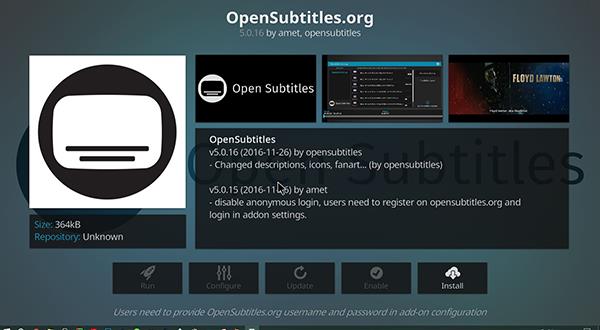
- अब जबकि OpenSubtitles आपके डिवाइस पर स्थापित हो गया है, आपको एक खाते के लिए पंजीकरण करने की आवश्यकता है। अपना वेब ब्राउज़र खोलें और अपने कंप्यूटर पर 'opensubtitles.org' पर जाएँ। आप 'opensubtitles.com' पर भी जा सकते हैं , जो नवीनतम वेबसाइट है, लेकिन यह अभी भी प्रगति पर है।
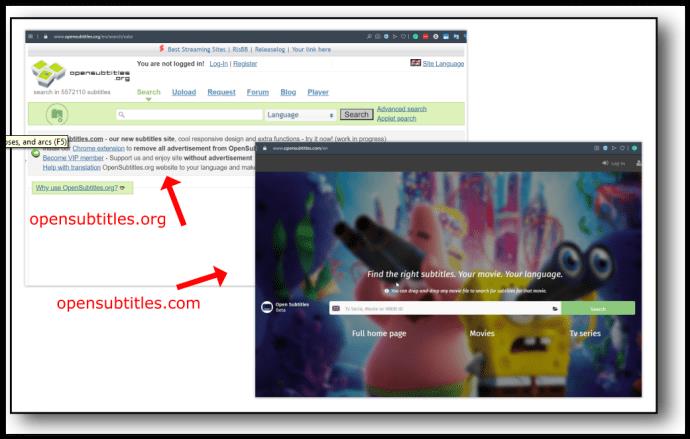
- "रजिस्टर" पर क्लिक करें और दिए गए निर्देशों का पालन करें।
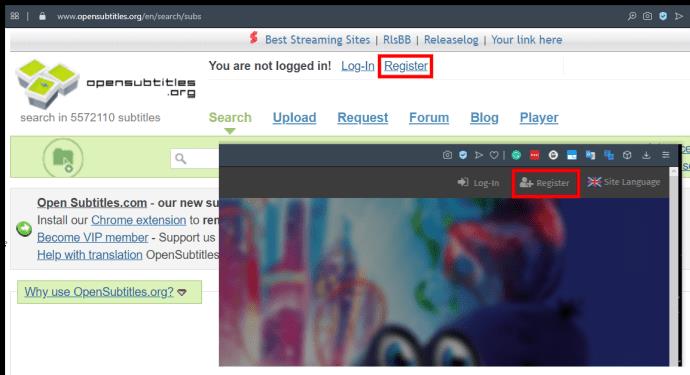
एक बार जब आपका खाता पंजीकृत हो जाता है, तो कोडी पर वापस लौटें और अपने प्रदर्शन पर "कॉन्फ़िगर करें" आइकन चुनें। यदि कॉन्फिगर के लिए आइकन धूसर हो गया है, तो बस मेनू से वापस आ जाएं और OpenSubtitles पेज में फिर से प्रवेश करें। कॉन्फ़िगर मेनू में, आप अपने उपयोगकर्ता नाम और पासवर्ड के लिए प्रविष्टियाँ देखेंगे; उन्हें इनपुट करें और ठीक चुनें। एक बार OpenSubtitles कोडी में जोड़ दिए जाने के बाद, आपको पिछले मेनू पर लौटा दिया जाएगा, जहाँ आप कोडी के होम मेनू पर वापस लौट सकते हैं।
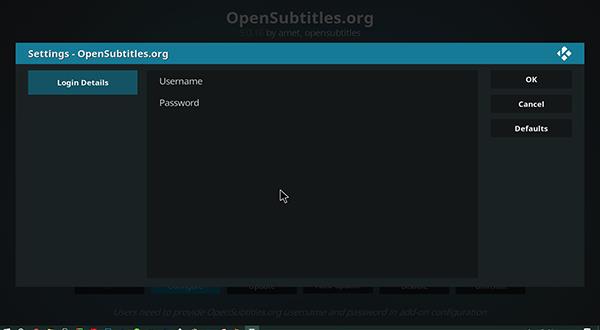
OpenSubtitles को सक्षम करना
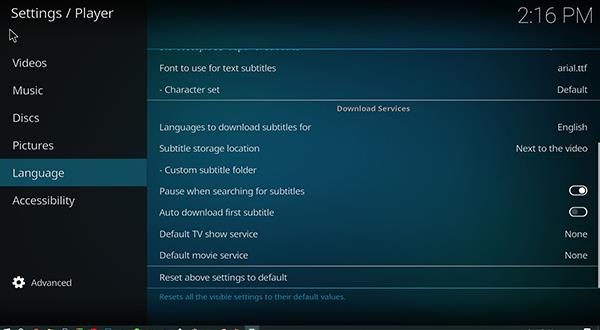
एक बार जब आप OpenSubtitles को कोडी में जोड़ लेते हैं, तो केवल यह सुनिश्चित करना शेष रह जाता है कि OpenSubtitles सक्षम है और आपके प्लेटफ़ॉर्म पर ठीक से चल रहा है। हालाँकि आपने एडऑन को कोडी के साथ स्थापित किया है, यह तब तक ठीक से काम नहीं कर सकता है जब तक आप यह सुनिश्चित नहीं कर लेते कि सेटिंग में ऐप सक्षम है। ऐसे।
- अपनी प्राथमिकताएं खोलने के लिए फिर से "सेटिंग" गियर आइकन पर क्लिक या टैप करके प्रारंभ करें ।
- "प्लेयर सेटिंग्स" को फिर से चुनें ।
- बाईं ओर के मेनू से फिर से अपनी भाषा चुनें।
- एक और बार "डाउनलोड सेवाएं" सेटिंग पर नीचे स्क्रॉल करें। आप देखेंगे कि कुछ नए विकल्पों के साथ कोडी की सेटिंग्स को रीफ्रेश कर दिया गया है।
- पहले, कोडी के आपके उदाहरण में डिफ़ॉल्ट उपशीर्षक सेट करने का विकल्प नहीं था क्योंकि आपने मंच पर उपशीर्षक विकल्प नहीं जोड़ा था। अब जब OpenSubtitles.org कोडी के अंदर स्थापित हो गया है, तो आप वास्तव में अपनी डिफ़ॉल्ट उपशीर्षक डाउनलोड सेटिंग्स को सेट और बदल सकते हैं।
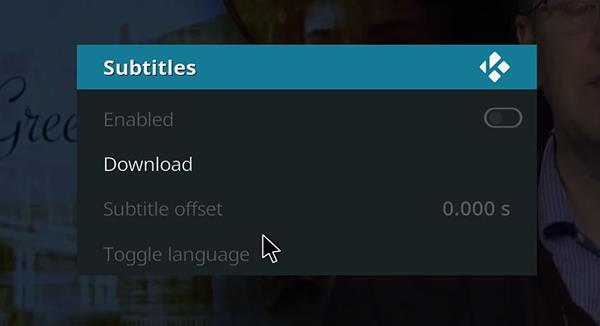
कोडी के अंदर आपको बदलने के लिए चार मुख्य सेटिंग्स हैं। ये विकल्प आपके डिवाइस को आपके वीडियो फ़ीड में लोड करने के लिए आपकी प्राथमिकता के आधार पर उपशीर्षक ठीक से दिखाने की अनुमति देते हैं।
सेटिंग #1: "उपशीर्षक खोजते समय रुकें"
यह सेटिंग डिफ़ॉल्ट रूप से सक्षम है और आपके कोडी प्लेयर को उपशीर्षक के लिए वेब पर खोज करते समय आपके वीडियो के प्लेबैक को रोकने की अनुमति देती है। इसका मतलब है कि आप अपनी स्क्रीन पर उपशीर्षक के बिना कोई भी शो या फिल्म देखने से नहीं चूकेंगे। सामग्री का चयन करने के बाद उसे देखने से पहले आपको कुछ क्षण प्रतीक्षा करनी पड़ सकती है। यदि आप इस सेटिंग को सक्षम नहीं करना चाहते हैं, तो स्विच को "ऑफ़" स्थिति में टॉगल करके इसे अक्षम करें।
सेटिंग #2: “ पहला उपशीर्षक स्वत: डाउनलोड करें ”
यह सेटिंग, डिफ़ॉल्ट रूप से अक्षम है , आपको OpenSubtitles पर पहली सूची का चयन किए बिना इसे स्वचालित रूप से डाउनलोड करने की अनुमति देती है। विकल्प मुख्यधारा की सामग्री के एक बड़े हिस्से के लिए अच्छी तरह से काम करता है क्योंकि यह शानदार ढंग से भविष्यवाणी करता है कि आप सामग्री के लिए किस विकल्प का उपयोग करना चाहते हैं, लेकिन आपको अभी भी "ऑटो-डाउनलोड उपशीर्षक" के लिए टॉगल सक्षम करके ऑप्ट-इन करना होगा।
सेटिंग #3: "डिफ़ॉल्ट टीवी शो सेवा और डिफ़ॉल्ट मूवी सेवा"
संशोधित करने के लिए सूची में ये अंतिम दो सेटिंग्स सबसे महत्वपूर्ण हैं, क्योंकि वे सामग्री को देखते समय आपके डिवाइस को उपशीर्षक का ठीक से समर्थन करने की अनुमति देती हैं। ये सेटिंग्स तब तक दिखाई नहीं देतीं जब तक आपके पास चुनने का विकल्प न हो, और यह आपको वापस सामग्री देखते समय अपने डिफ़ॉल्ट उपशीर्षक प्रदाता का चयन करने की अनुमति देता है। इन दोनों के लिए, आप उन पर क्लिक करना चाहेंगे और "OpenSubtitles.org," या किसी अन्य उपशीर्षक सेवा का उपयोग करना चाहेंगे जिसका आप उपयोग करना चाहते हैं। जब आप पहली बार उपशीर्षक सेवा जोड़ते हैं, तो सेटिंग "कोई नहीं" पर सेट होती है, इसलिए मेनू से वापस जाने से पहले इसे बदलना सुनिश्चित करें।
एक बार जब आप सेटिंग्स को अपनी आवश्यकताओं के अनुसार समायोजित कर लेते हैं, तो कोडी मुख्य मेनू पर वापस आ जाते हैं।

***
अब जब आपने अपने उपशीर्षकों को OpenSubtitles के माध्यम से काम करने के लिए सेटअप कर लिया है, तो आप पाएंगे कि कोडी के अंदर आपके द्वारा चलाए जाने वाले वीडियो में अब सेवा का उपयोग क��के स्वचालित रूप से उपशीर्षक खोजने का विकल्प है।
वीडियो फीड में, प्लेयर यूजर इंटरफेस (यूआई) में एक उपशीर्षक आइकन दिखाई देता है, जिससे आप सेटिंग्स से ओपनसबटाइटल्स का चयन कर सकते हैं। वहां से, आप सुझाई गई लिस्टिंग को स्वचालित रूप से लोड कर सकते हैं, या आप मैन्युअल रूप से मेल खाने वाले उपशीर्षक खोज सकते हैं। अब, वे स्वचालित रूप से UI के माध्यम से खेले जाते हैं, और अंत में आप कोडी के भीतर स्वाभाविक रूप से उपशीर्षक का उपयोग कर सकते हैं।
OpenSubtitles आज बाजार पर एकमात्र विश्वसनीय उपशीर्षक सेवा नहीं है, लेकिन यह सबसे आम में से एक है। नि:शुल्क पंजीकरण के साथ, Opensubtitles को किसी भी कंप्यूटर, टैबलेट, या टेलीविजन में जोड़ना आसान है। कोडी आपकी पसंदीदा फिल्मों और टीवी शो को स्थानीय और स्ट्रीमिंग नेटवर्क के माध्यम से देखने का एक शानदार तरीका है। अब जब आपके डिवाइस में सबटाइटल जुड़ गए हैं, तो यह आपके पसंदीदा मनोरंजन को और बेहतर बना देता है।


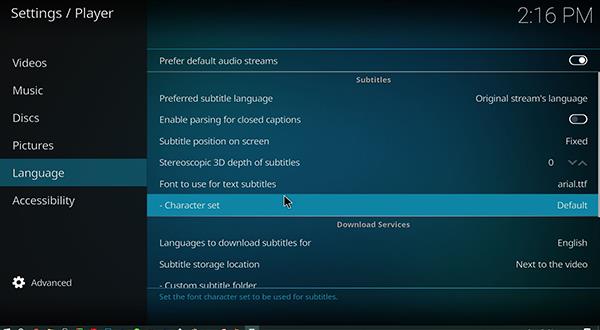

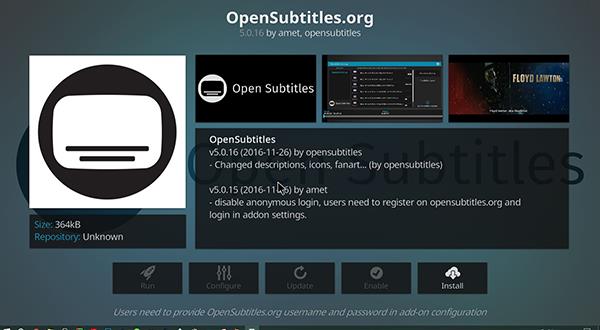
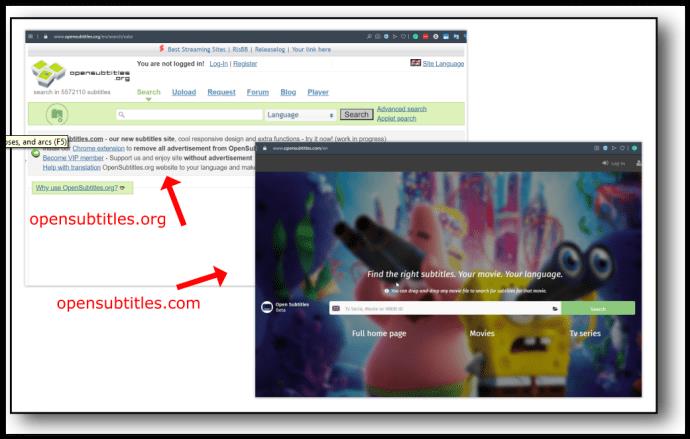
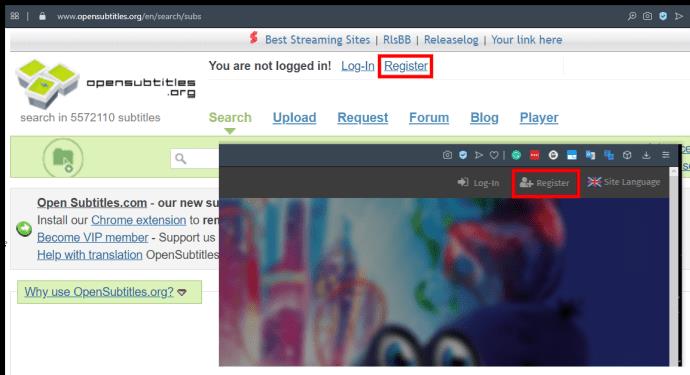
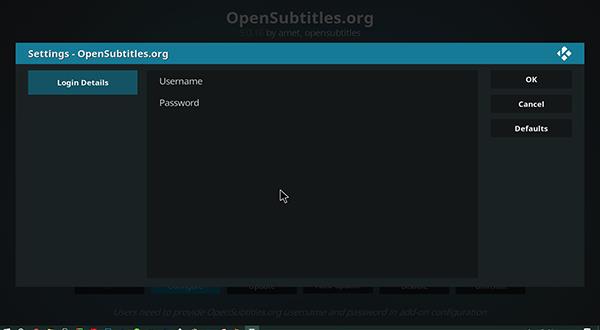
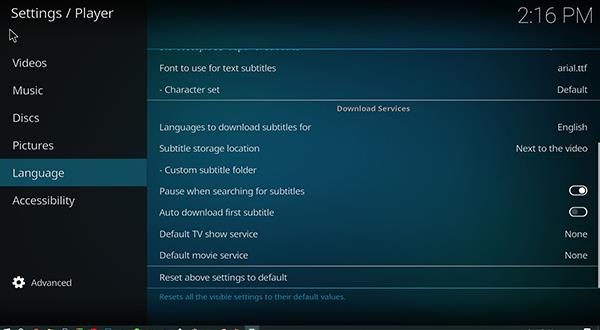
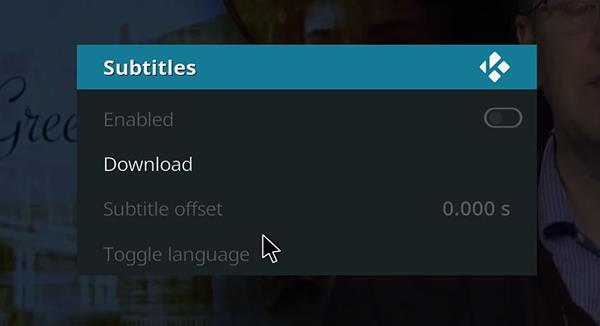








![नेटफ्लिक्स [सभी डिवाइस] पर भाषा कैसे बदलें नेटफ्लिक्स [सभी डिवाइस] पर भाषा कैसे बदलें](https://img.webtech360.com/resources6/s2/image-5188-0605161802346.jpg)






